系统下载推荐
当前位置:主页 > 系统教程 > 手把手帮您win10系统登陆不了QQ的方案
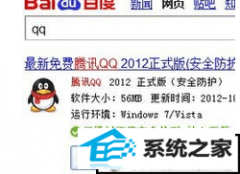
你是否遇到过win10系统登陆不了QQ的问题。那么出现win10系统登陆不了QQ的问题该怎么解决呢?很多对电脑不太熟悉的小伙伴不知道win10系统登陆不了QQ到底该如何解决?其实只需要 1、打开百度,在框中搜索qq两字母。然后在搜索结果中会出现一个快捷的下载按钮,点击此按钮下载即可,在这里下载的软件绝对是权威的; 2、如果下载安装之后仍然不成功,很可能是失败的qq运行时有残留的进程,导致无法开启新的软件。出现这种情况,要打开任务管理器结束qq进程,然后再重新打开就可以了。下面小编就给小伙伴们分享一下win10系统登陆不了QQ的详细步骤:
解决方法:
1、打开百度,在框中搜索qq两字母。然后在搜索结果中会出现一个快捷的下载按钮,点击此按钮下载即可,在这里下载的软件绝对是权威的;
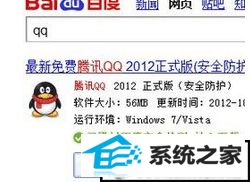
2、如果下载安装之后仍然不成功,很可能是失败的qq运行时有残留的进程,导致无法开启新的软件。出现这种情况,要打开任务管理器结束qq进程,然后再重新打开;
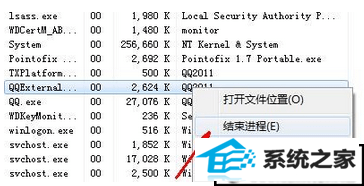
3、如果依然不奏效,要考虑一下是不是系统组策略里禁止了软件的运行。如果你打开qq时系统是这样提示的,说明这种可能性很大;
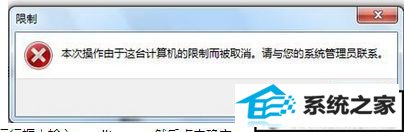
4、点击开始按钮,点击运行,在运行框中输入gpedit.msc,然后点击确定;
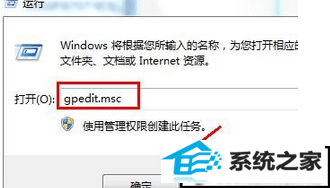
5、打开组策略编辑器后,点击用户配置,管理模板,在管理模板下有一个系统选项,用鼠标点击一下在右表中出现一列选项;
6、在右边选项中,找到这样一个选项,即不要运行指定的应用程序,用鼠标左键双击打开;
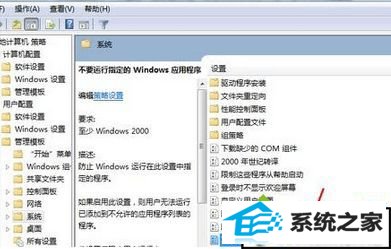
7、如果发现是已启用,然后点击下面的显示按钮,打开显示内容之后如果发现有如图所示的样子,即qq程序已经被系统禁用了,要点击确定之后,点击设置界面上的未配置选项。最后点击确定退出。
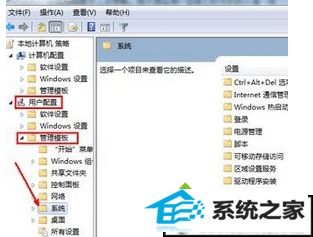
系统下载推荐
系统教程推荐